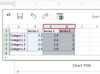Множество бесплатных утилит PDF предоставляют практически все необходимые вам функции.
Кредит изображения: Дизайн Фото / Дизайн Фото / Getty Images
Бесплатная программа Acrobat Reader не позволяет удалять страницы, поэтому для удаления страниц из вашего PDF-файла вам необходимо либо приобрести версию Adobe Acrobat Standard или Pro, либо использовать другую утилиту. Несколько бесплатных и недорогих инструментов редактирования PDF доступны в Интернете для загрузки или использования в Интернете. Утилиты PDF сильно различаются по набору функций, поскольку многие из них предназначены для конкретных случаев использования. CutePDF и PDFill - отличные альтернативы Acrobat для удаления, извлечения или изменения порядка страниц. CutePDF - это онлайн-инструмент, с помощью которого вы загружаете свой PDF-файл, редактируете его прямо в веб-браузере, а затем сохраняете обратно на свой компьютер. PDFill - это отдельное приложение, которое вы загружаете на свой компьютер и поэтому не требует подключения к Интернету для использования.
Adobe Acrobat Standard или Pro
Adobe Acrobat XI в версии Standard или Pro - это прародитель создания и редактирования PDF-файлов с множеством инструментов, как базовых, так и расширенных, для настройки PDF-файлов. В обеих версиях вы можете удалять страницы с помощью панели «Миниатюры страниц» или из меню «Инструменты». При удалении выберите удаление страниц или их извлечение. При извлечении создается новый PDF-файл на основе извлеченных страниц, в то время как исходный PDF-файл остается нетронутым. Чтобы удалить страницы с помощью меню «Инструменты», выберите «Инструменты», «Страницы», а затем «Удалить». Введите диапазон страниц и нажмите «ОК». Чтобы использовать миниатюры страниц, выберите страницу на панели миниатюр и нажмите инструмент «Удалить» в верхней части панель. Или используйте сочетание клавиш Acrobat, чтобы открыть диалоговое окно «Удалить страницы»: «Ctrl-Shift-D».
Видео дня
Симпатичный редактор PDF
Cute PDF Editor - это онлайн-инструмент с простым, интуитивно понятным интерфейсом, который поддерживает базовое редактирование PDF, включая удаление и изменение порядка страниц. Загрузите PDF-файл на сайт и выберите «Удалить страницы» на левой боковой панели. В диалоговом окне «Удалить страницы» предлагается выбрать удаление текущей страницы или диапазона страниц. Если вы выбираете диапазон, у вас есть дополнительная возможность удалить все страницы в диапазоне или только нечетные или четные страницы. После удаления страниц выберите «Сохранить», чтобы сохранить измененный PDF-файл на свой компьютер. Если вы хотите сохранить оригинал, дайте измененному PDF-файлу другое имя, чтобы избежать перезаписи исходного документа. Вы также можете объединять несколько PDF-файлов, вставлять пустые страницы, поворачивать страницы и извлекать страницы среди других настроек.
PDFill PDF Free Tools является частью набора инструментов PDFill и может быть загружен отдельно или как часть всего пакета PDFill. Если вашей основной задачей является удаление страниц PDF, все, что вам нужно, - это автономная загрузка бесплатных инструментов. Для этого инструмента требуется бесплатная утилита Ghostscript, которая представляет собой интерпретатор PostScript и PDF с открытым исходным кодом. Когда вы устанавливаете PDFill или любую из его автономных утилит, установщик проверяет, есть ли у вас уже GhostScript установлен, а если нет, загружает его для вас, чтобы вам не приходилось его искать и устанавливать самостоятельно. Чтобы удалить страницы из PDF, запустите программу и выберите «Разделить, изменить порядок или удалить страницы PDF». Выберите «Удалить страницы» и введите номера страниц для удаления или диапазон страниц. Вы также можете извлечь страницы как отдельный файл или изменить порядок страниц. Нажмите «Сохранить как», чтобы сохранить его как новый файл PDF.
Доступно множество бесплатных и недорогих инструментов для редактирования PDF-файлов как в виде отдельных приложений, так и в виде онлайн-инструментов. PDF Shaper - это отдельная программа, а это означает, что вы загружаете ее на свой компьютер, а не используете онлайн. Он прост в использовании и может, среди прочего, разделять и объединять PDF-файлы, шифровать или расшифровывать их, преобразовывать в изображения и поворачивать страницы. PDFsam, еще одна отдельная программа, поддерживает организацию страниц PDF и их повторный заказ как на Windows, так и на Mac. PDFTK Builder, еще одна отдельная программа, объединяет и переупорядочивает страницы в дополнение к повороту, шифрованию, добавлению фоновой печати и другим функциям.